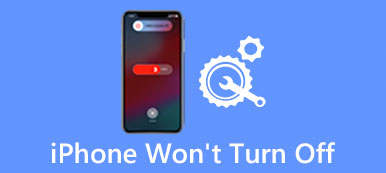Si vous utilisez Windows 8 depuis un certain temps, vous souhaitez effectuer une mise à niveau vers Windows 10 avec alerte d'erreur. valeur non valide pour le registre.
Lorsque vous souhaitez ouvrir des images JPG, qui ont fière allure sur Windows 8, comment résoudre ce problème?
En fait, ce problème est généralement constaté après la mise à niveau à partir de Windows 10 / 8 / 8.1 / 7.
Selon nos recherches, l’ouverture des images JPG et PNG est plus susceptible de déclencher cette erreur.

Considérant que les images sont le type de données le plus courant que nous utilisons tous les jours, nous allons vous montrer comment supprimer les valeurs non valides pour les erreurs de registre sans perte de données ci-dessous.
- Partie 1: Vue d'ensemble de l'erreur "Valeur non valide pour le registre"
- Partie 2: Comment corriger l'erreur «Valeur non valide pour le registre» dans Windows 10/8/7
- Partie 3: Comment récupérer des images perdues avec l'erreur «Valeur invalide pour le registre»
Partie 1: Vue d'ensemble de l'erreur "Valeur non valide pour le registre"
Certaines personnes ont signalé qu'une erreur Valeur non valide pour le registre JPG se produisait lors de l'ouverture d'images dans l'application Windows 10 Photos. En effet, les entités de registre de la version précédente restent intactes sur le nouveau Windows. Ils sont en conflit avec Windows 10 et vous ne pouvez donc pas afficher vos photos dans Photos.

Partie 2: Comment corriger l'erreur «Valeur invalide pour le registre» dans Windows 10/8/7
Dans cette partie, nous allons vous montrer comment corriger une valeur non valide pour le registre Windows 10 / 8 / 7 et ouvrir les images normalement.
Way 1: Nettoyer les caches du Windows Store
Étape 1: Cliquez sur le menu "Démarrer" pour le développer et recherchez "wsreset.exe".
Étape 2: Faites un clic droit sur le résultat et choisissez "Exécuter en tant qu'administrateur".
Étape 3: Windows Store s'ouvrira ensuite avec une fenêtre d'invite de commande. Lorsque vous y êtes invité, un message indique que le cache du magasin a été effacé, vous serez ramené au magasin Windows.
Maintenant, rouvrez l'application Photos, la valeur non valide pour une erreur de registre devrait disparaître.

Way 2: réinitialiser l'application Photos
Étape 1: Maintenez "Win + I" pour ouvrir la fenêtre "Paramètres Windows" et choisissez l'option "Système".
Étape 2: Accédez à "Applications et fonctionnalités" dans la colonne de gauche et recherchez l'application "Photos" dans la liste.
Étape 3: Développez les "Options avancées" sous l'application Photos et cliquez sur le bouton Réinitialiser. Attendez que le processus soit terminé, essayez à nouveau d'ouvrir vos photos.

Way 3: correction d'une valeur non valide pour le registre JPG avec registre
Étape 1: Maintenez "Win + R" pour ouvrir la boîte de dialogue Exécuter, puis entrez regedit dans la boîte et appuyez sur la touche "Entrée". Cela ouvrira l'éditeur de registre.
Étape 2: Accédez à HKEY_CURRENT_USER \ Software \ Classes \ LocalSettings \ Software \ Microsoft \ Windows \ CurrentVersion \ AppModel \ Repository \ Families \.
Étape 3: Dépliez la sous-clé de "Microsoft.Windows.Photos_8wekyb3d8bbwe". S'il existe plusieurs entités pour la sous-clé, supprimez celles qui sont obsolètes.

Way 4: Corrigez l'erreur avec MicrosoftFixIt
Étape 1: Visite support.microsoft.com/fixit dans votre navigateur et choisissez "Windows" sur la page d'accueil.
Étape 2: Ensuite, faites défiler vers le bas et recherchez l'option "Applications sur Windows 10", cliquez dessus, puis choisissez "Photos" et suivez les instructions à l'écran pour terminer le dépannage de la valeur non valide pour le registre.

Way 5: Dépannage à l'aide du vérificateur de fichiers système et du disque de contrôle
Étape 1: Développez le menu "Démarrer" et exécutez "Invite de commandes en tant qu'administrateur".
Étape 2: Exécutez les commandes successivement:
Sfc / scannow
sfc / scannow / offbootdir = c: \ / offwindir = c: \ windows
Étape 3: Une fois terminé, redémarrez votre PC, exécutez une fenêtre d'invite de commande et exécutez "chkdsk [lettre de lecteur système] / F".
Étape 4: Ensuite, redémarrez votre PC. La valeur non valide pour une erreur de registre ne peut plus se reproduire.
Le Vérificateur de fichiers système peut également vous aider réparer le démarrage de Windows problème.

Way 6: Réinstallez Photos App
Étape 1: Appuyez sur Win + Q, puis recherchez Powershell, vous pouvez cliquer dessus avec le bouton droit de la souris et choisir Exécuter en tant qu'administrateur.
Étape 2: Vous pouvez taper dans Get-AppxPackage * photos * | Supprimez-AppxPackage dans la fenêtre pour désinstaller l'application Photos.
Étape 3: Ensuite, entrez Get-AppxPackage -AllUsers| Foreach {Add-AppxPackage -DisableDevelopmentMode -Register "$ ($_.InstallLocation)\AppXManifest.xml"} pour réinstaller l'application Photos.
Étape 4: Une fois le processus terminé, ouvrez vos images pour vérifier si une valeur non valide pour une erreur de registre est réparée.

Partie 3: Comment récupérer des images perdues avec l'erreur "Valeur invalide pour le registre"
Si vous craignez une perte de données due à une erreur de valeur non valide pour le registre, Apeaksoft Récupération d'image pourrait vous aider. Ses principales caractéristiques comprennent:
- Facile à utiliser et à récupérer des images perdues de votre mémoire en un clic.
- Récupération de fichier dans diverses situations, y compris une valeur non valide pour une erreur de registre.
- Prend en charge une variété de formats d'image, tels que JPG, ICO, PNG, BMP, GIF, PSD, TIFF, RAW, etc.
- Récupération sans perte et restaurer des images en format original et de qualité.
- Prévisualisez toutes les images perdues pour une récupération sélective.
- Il est léger et pourrait restaurer les images perdues rapidement et en toute sécurité.
- De plus, Data Recovery est disponible sur Windows 10 / 8.1 / 8 / Vista / XP.
En bref, le meilleur logiciel de récupération d’image équipe presque toutes les fonctionnalités que vous recherchez.
Comment récupérer des images perdues quand une valeur non valide pour une erreur de registre se produit
Étape 1: Scannez toute la mémoire pour rechercher des images perdues
Quand une valeur non valide d’erreur de registre se produit, lancez Picture Recovery après l’avoir installé sur votre PC.
Sur l'interface d'accueil, sélectionnez "Image" dans la zone Type de données, puis choisissez l'emplacement d'origine de vos photos. Une fois que vous avez cliqué sur le bouton "Scan", Picture Recovery fonctionnera automatiquement.

Étape 2: Prévisualiser les images avant la récupération des données
Après la numérisation, vous serez amené à la fenêtre de résultat avec toutes les images lisibles.
Allez dans l'onglet "Image" de la barre de navigation de gauche et ouvrez chaque dossier sur le volet de détail droit pour regarder vos images. S'il y a trop de photos, entrez le mot clé dans la case en haut de la fenêtre et cliquez sur "Filtrer" pour en trouver une rapidement. De plus, la fonction "Deep Scan" est capable de récupérer plus d'images de la mémoire.

Étape 3: Récupérer des images de la mémoire en un clic
Sélectionnez toutes les images perdues en raison d'une valeur invalide pour l'erreur de registre et cliquez sur le bouton «Récupérer».
Vous feriez mieux de choisir une autre destination dans la boîte de dialogue contextuelle et de commencer à récupérer des images.

Si vous souhaitez récupérer des photos sur Mac, visitez le post suivant: Récupération de photos sur Mac.
Conclusion
Dans ce didacticiel, nous avons expliqué comment corriger une valeur non valide pour une erreur de registre sans perte de données. Ce problème se produit généralement après la mise à niveau vers la nouvelle version de Windows. Si vous rencontrez le problème lors de l'ouverture de l'application Photos, ne paniquez pas, suivez nos guides, vous pouvez résoudre ce problème en quelques minutes. De plus, nous avons partagé la meilleure récupération d'image, Apeaksoft Picture Recovery, pour éviter la perte de données en cas d'erreur de registre invalide.
Si vous avez plus de questions sur l'application Photos, laissez un message ci-dessous.